Wie können wir helfen?
Systemvoraussetzungen
- PHP 7.2
- MySQL 5.6
- Ioncube Loader
- Mindestens 50 MB Speicher
- PDO Extention
- GD Extention
- IMAP Extension
Dateien und Verzeichnisrechte
Diese Dateien müssen beschreibbar sein:
- setup
- uploads
- config
Schritt-für-Schritt-Anleitung
Gehen Sie wie folgt vor, um easyRMA® zu installieren.
- Loggen Sie sich mit Ihren Zugangsdaten auf unser Kundencenter ein und laden sich dort unter „Meine Lizenzen“ die aktuellste Version herunter (Bild 1).
Entpacken Sie die heruntergeladene .ZIP-Datei und speichern Sie diese auf ihrem Rechner.
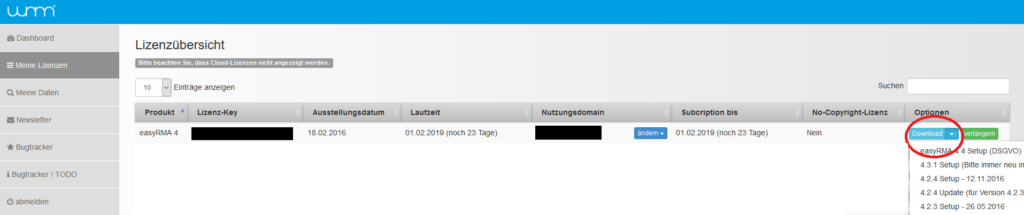
Bild 1:
2. Laden Sie via FTP alle Dateien auf Ihren Webserver in das vorgesehene Verzeichnis (Bild 2).

Bild 2:
3. Rufen Sie Ihre Domain auf mit dem Unterordner /setup (z. B. www.meinedomain.de/setup). Folgen Sie den Anweisungen der Installations-Routine (Bild 3)
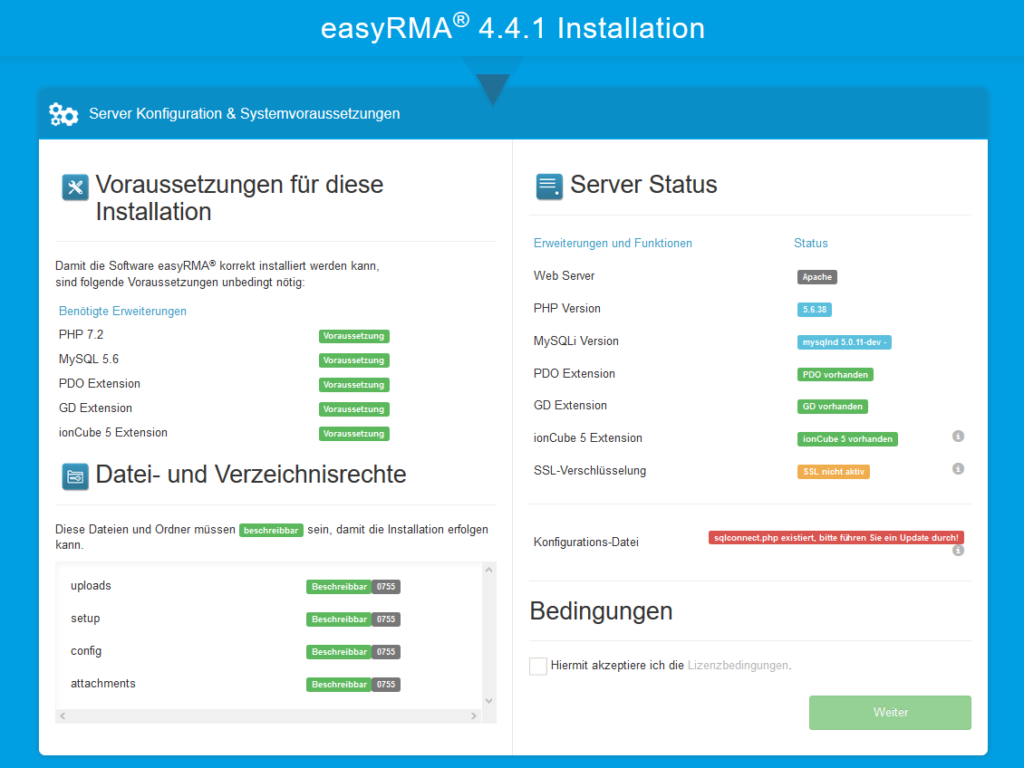
Bild 3:
4. Im nächsten Schritt tragen Sie Ihre Datenbankeinstellungen ein, die Sie erhalten haben (Bild 4). Im Anschluss können Sie die Verbindung zur DB testen (Bild 5). Wenn die Verbindung nicht funktioniert, prüfen Sie bitte Ihre Eingaben erneut.
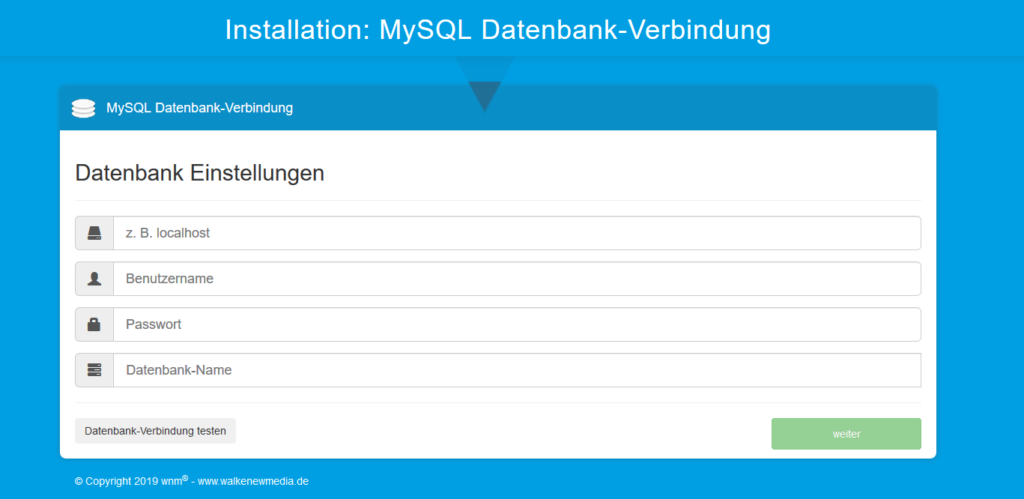
Bild 4:
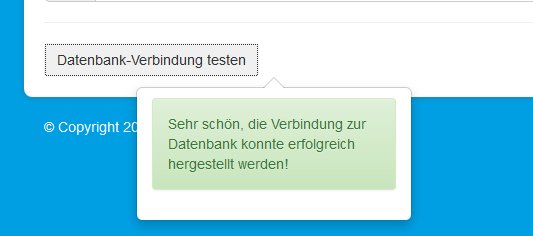
Bild 5:
5. In den nächsten Einstellungen tragen Sie den Lizenz-Key ein und eine Absender-E-Mail-Adresse, für die Startseite kann ein Firmenname noch eingetragen werden. Dies ist auch nachträglich nach Abschluss der Installation noch möglich. Zum Schluss legen Sie einen Login-Namen und ein Passwort fest (Bild 6)
Hinweis: Schreiben Sie sich die Login-Daten (E-Mail und Passwort) auf. Damit loggen Sie sich nach Abschluss der Installation in Ihrem easyRMA® ein.
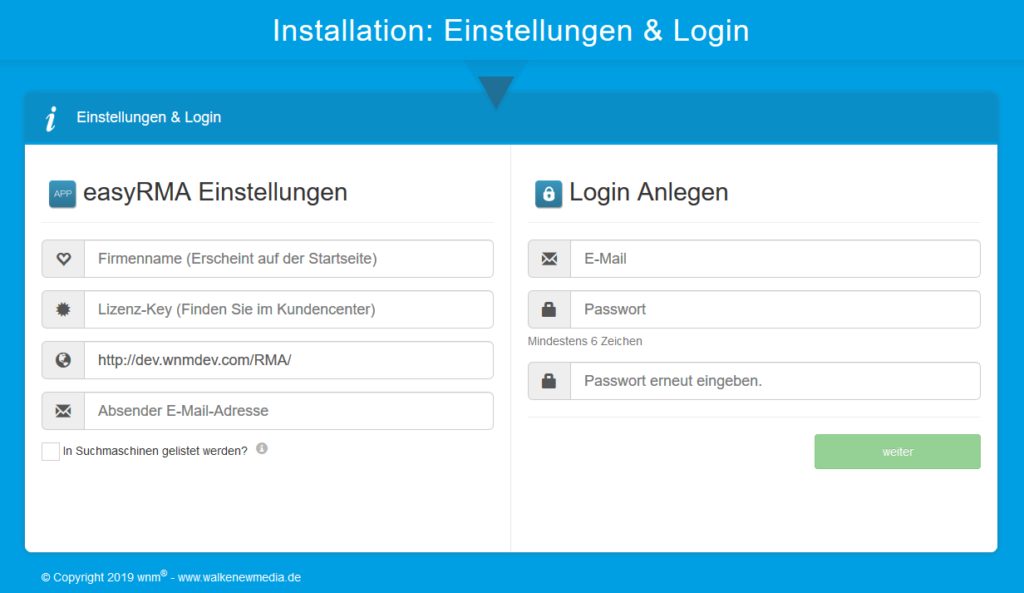
Bild 6:
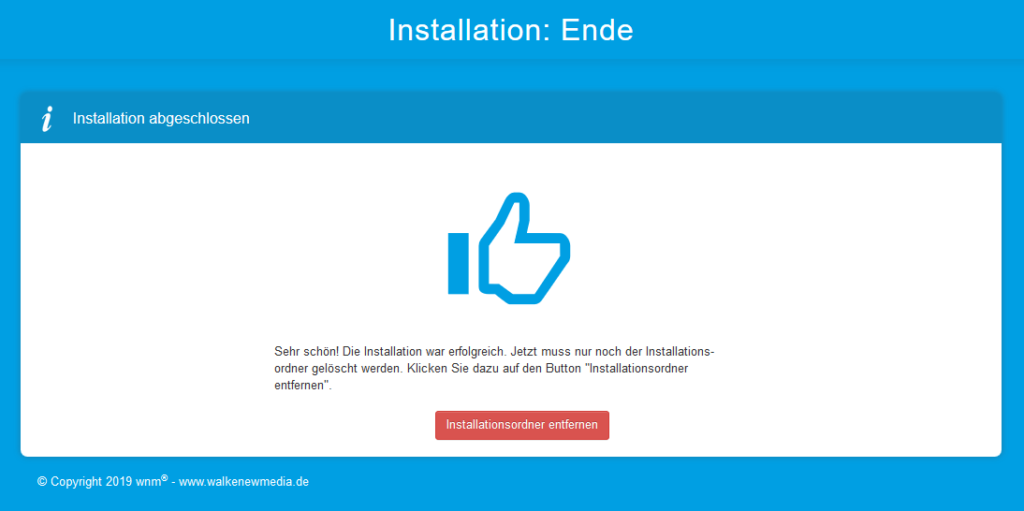
Bild 7:
Wenn alles geklappt hat, entfernen Sie noch den Installationsordner (Bild 7) und loggen sich mit Ihren Zugangsdaten (E-Mail und Passwort) ein.
Viel Spaß mit easyRMA®!
